键盘锁屏了怎么解锁
更新时间:2023-11-17 14:56:34作者:jiang
键盘锁屏了怎么解锁,当我们使用电脑时,有时不可避免地会遇到键盘锁屏的情况,这种情况下,我们需要知道如何解锁键盘才能继续使用电脑。解锁键盘的方法有很多种,可以通过按下特定的组合键、调整电脑设置或者使用一些软件工具来实现。在这篇文章中我们将介绍一些常见的键盘解锁方法,帮助大家快速解决键盘锁定的问题,提高工作效率。无论是在工作中还是日常生活中,掌握这些方法都能让我们更好地应对键盘锁定的情况,避免不必要的困扰。
步骤如下:

1.
判断你的电脑是数字键被锁还是字母键和数字键都被锁了
2.如果只是键盘的数字键被锁:
找到你键盘上的“Numlock”或者"fn"+"Nmlk1"键,如果有单独有“Numlock”。按一下即可解锁。如果键盘上是组合件则同时按住"fn"+"Nmlk1"键即可解锁。
3.如果是整个键盘锁了,
首先找到键盘锁按键位置。一般会是一个锁的图标。没有图标的话很可能是F11或F12这两个键。
然后按FN+键盘锁定键解锁就行了。如键盘锁是F11键则同时按Fn+F11就解锁了。(部分键盘锁解锁要按FN+右Alt+锁定键)。
以上是关于如何解锁键盘锁屏的全部内容,如果遇到这种情况,请按照以上方法解决,希望对大家有所帮助。
- 上一篇: 给磁盘设置密码
- 下一篇: 电脑能同时登陆2个微信吗
键盘锁屏了怎么解锁相关教程
-
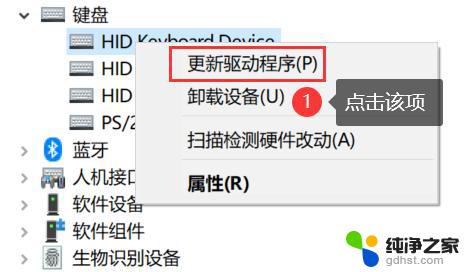 电脑键盘上锁了,怎么解锁
电脑键盘上锁了,怎么解锁2024-04-26
-
 键盘锁住了怎么解锁快捷键
键盘锁住了怎么解锁快捷键2024-05-21
-
 键盘锁着了怎么解锁
键盘锁着了怎么解锁2023-11-20
-
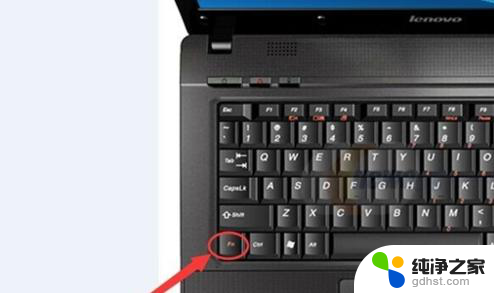 笔记本键盘数字键锁住了怎么解锁
笔记本键盘数字键锁住了怎么解锁2024-04-05
电脑教程推荐